ざっくり「描く」「消す」機能の紹介です。細かい解説は別記事にまかせます。
ツールの選択
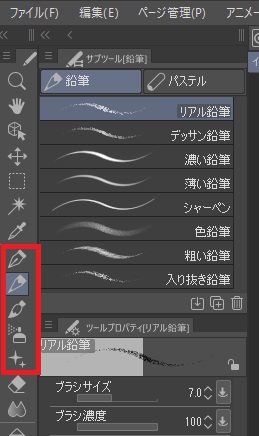
CLIP STUDIO PAINTで描画のツールを選ぶには、画面左のこのへん(ツールパレット)のアイコンをクリックします。
上からペン、鉛筆、筆、エアブラシ、デコレーションです。
上からペン、鉛筆、筆、エアブラシ、デコレーションです。
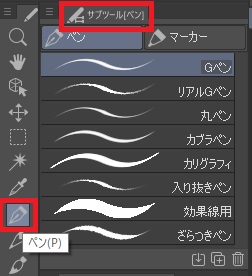
アイコンをクリックすると、さらにサブツールパレットで具体的なツールを選択でき、
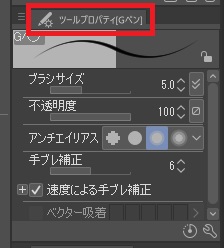
ツールプロパティパレットでは、選んだツールのタッチや濃度などを細かく調整することができます。
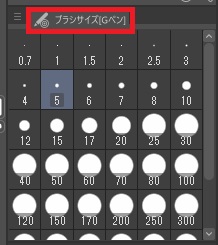
ブラシサイズパレットではツールの描画サイズを選択でき、
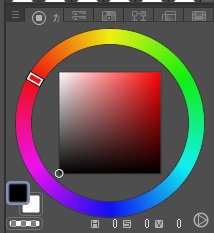
カラーサークルパレットで色を選択できます。
ツールごとのイメージ
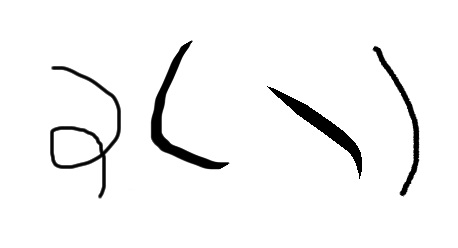
とりあえずサブツールパレットまでを使って、いくつかのツールで適当に線を引いてみます。ペンツールだとこんな感じ、
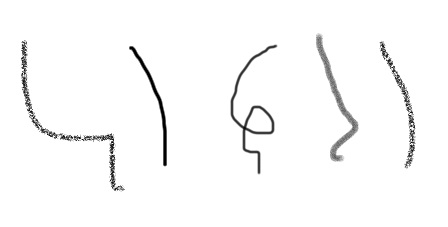
鉛筆ツールだとこんな感じで、ツールによってはペンツールに近い描き味です。
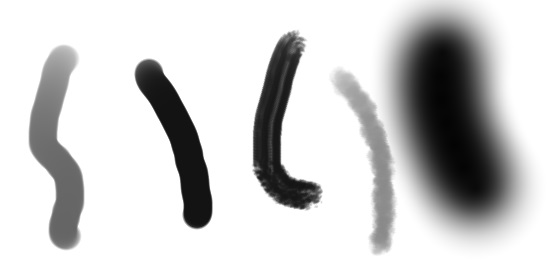
筆ツールはツールごとに特色が大きく異なり、
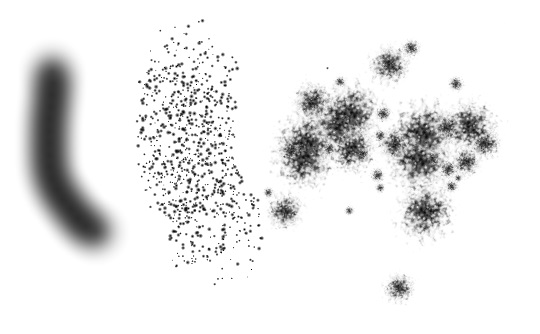
エアブラシツールではそれがさらに顕著になります。
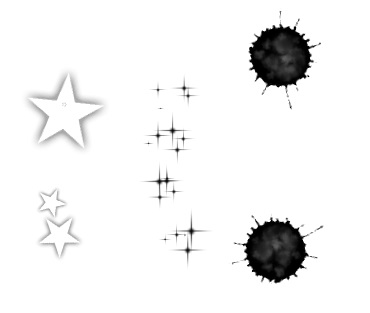
デコレーションツールは描くというより、スタンプかトーンに近いです。
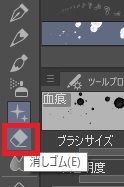
消しゴムツールはデコレーションツールの下にあるので、
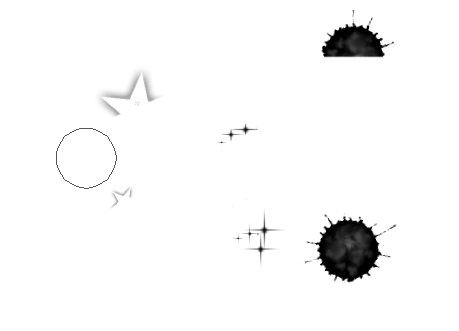
失敗したら消すこともできますし、消しゴムのサブツールで練り消しゴムなどを選んで、ぼかしたり薄く残したりすることもできます。

CLIP STUDIO PAINT(クリスタ)の使い方、ツール、テクニックまとめ
一応コミスタも持ってたんですが、どうせ学習するなら新しいのを使ったほうがいいかな、ということでPC版のクリスタEXも入手しました。アプリ版やProとは結構違うところもあるかと思うんですが、そのあたりもいずれ機会があれば各記事に追記します(し...





















コメント